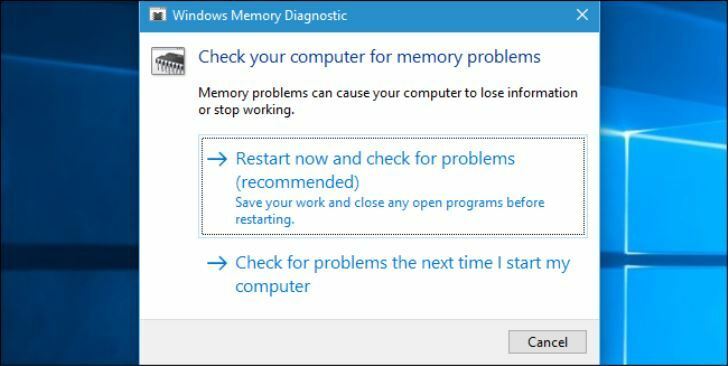
תוכנה זו תתקן שגיאות מחשב נפוצות, תגן עליך מפני אובדן קבצים, תוכנות זדוניות, כשל חומרה ותייעל את המחשב שלך לביצועים מקסימליים. תקן בעיות במחשב והסר וירוסים כעת בשלושה שלבים פשוטים:
- הורד את כלי התיקון למחשב Restoro שמגיע עם טכנולוגיות פטנט (פטנט זמין פה).
- נְקִישָׁה התחל סריקה כדי למצוא בעיות של Windows שעלולות לגרום לבעיות במחשב.
- נְקִישָׁה תיקון הכל כדי לפתור בעיות המשפיעות על אבטחת המחשב וביצועיו
- Restoro הורדה על ידי 0 קוראים החודש.
מערכת ההפעלה של Windows מגיעה עם מספר עצום של כלים ופקודות אזוטריות, אך רק מעטים משמשים אי פעם. חלק מהפקודות הללו הן פנינה אמיתית וברגע שתכירו אותן, יהיה לכם יותר תחמושת אש נגד הודעות 'כשל במערכת' המעצבנות שצצות בכל פעם שיש תקלה בחומרה או תוֹכנָה. היום אנו ניגע בכלי אחד כזה שיכול להיות המפתח לפתרון כל בעיות המחשב.
כלי אבחון זיכרון aka mdsched.exe
אם במחשב שלך יש יותר בעיות ממה שאתה יכול להתמודד, סביר להניח שאתה צריך לנסות את כלי אבחון הזיכרון. המכונה גם mdsched.exe, כלי אבחון הזיכרון מבצע בדיקה יסודית של שלך
זיכרון כולל זיכרון RAM לבדוק את כל השגיאות שעשויות להחניק תפקוד תקין. אתה מכיר את ההרגשה: המחשב שלך נתקע כל הזמן, קופא באקראי, אתחול מחדש ללא אזהרות, מתגלה מסכים כחולים של מוות והרשימה אינסופית. כל הבעיות הללו יכולות להיות תסמינים של בעיות חומרה, אבל איך אפשר לדעת?כלי אבחון הזיכרון מריץ בדיקה מקיפה ומציג את תוצאות הבדיקה כדי שתוכל לנקוט בפעולה מיידית. אם Windows מזהה בעיה אפשרית, תקבל הודעה ותוכל ללחוץ עליה לפתיחה. כדי להפעיל את כלי האבחון של זיכרון Windows, בצע את השלבים הבאים.
פתח את לוח הבקרה והקלד 'זיכרון' בסרגל החיפוש. לאחר מכן לחץ על 'אבחון זיכרון של Windows' כדי לפתוח אותו. לחלופין, אתה יכול ללחוץ על מקש Windows + R, ואז להקליד mdsched.exe ולחץ על Enter כדי לפתוח אותו.

כעת עליכם לבחור בין שתי אפשרויות: 'הפעל מחדש ובדוק את הבעיות' או 'בדוק אם יש בעיות בפעם הבאה שאפעיל מחדש את המחשב שלי. אם תבחר להפעיל מחדש ולבדוק את הבעיות, הקפד לשמור את כל עבודתך ולסגור את כל התוכניות הפועלות במחשב Windows 10 שלך.
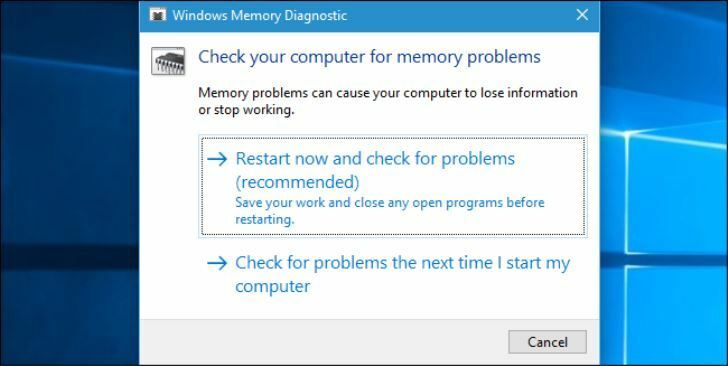
כאשר אתה מפעיל מחדש את Windows, כלי אבחון הזיכרון מתחיל להריץ בדיקות בזיכרון המחשב באופן אוטומטי. היה סבלני מכיוון שייקח זמן מה לסיים את הפעלת בדיקות האבחון. המערכת תציג גם את סרגל ההתקדמות ואת התראת המצב במהלך התהליך. לאחר סיום המחשב יאתחל מחדש ויחזור לשולחן העבודה של חלונות. זה אמור גם להציג את תוצאות הבדיקה.
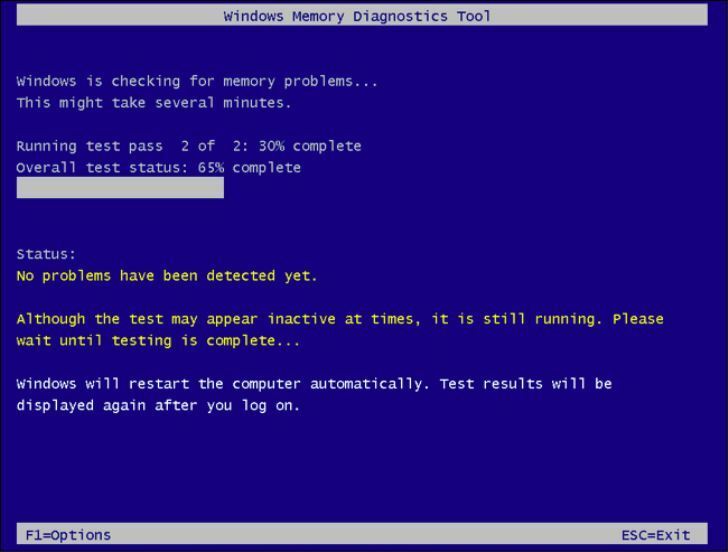
בשלב זה, חשוב לציין שלא בכל הפעמים שהמערכת תציג את תוצאות הבדיקה. כעת אלמד אותך כיצד לאחזר את התוצאות בעצמך במקרה והמחשב שלך לא מצליח להציג אותן.
ראשית, לחץ באמצעות לחצן העכבר הימני על כפתור ההתחלה ובחר 'מציג אירועים' או הקלד 'eventvwr.msc' בתיבת הדו-שיח ההפעלה ולחץ על Enter אם אתה משתמש ב- Windows 7.
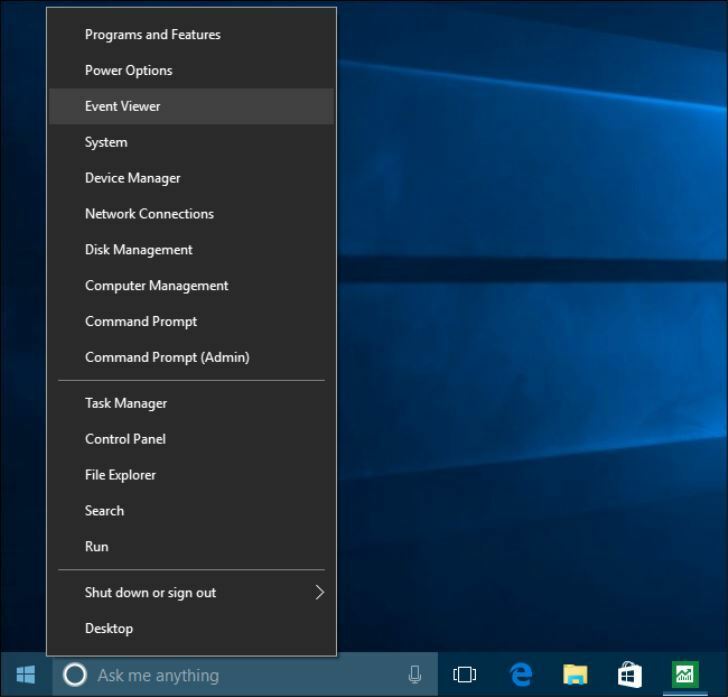
אתר את 'יומני Windows' בצד ימין ופתח אותו. תוכלו לראות רשימה אינסופית של אירועים. לחץ על 'מצא' בחלונית הימנית.
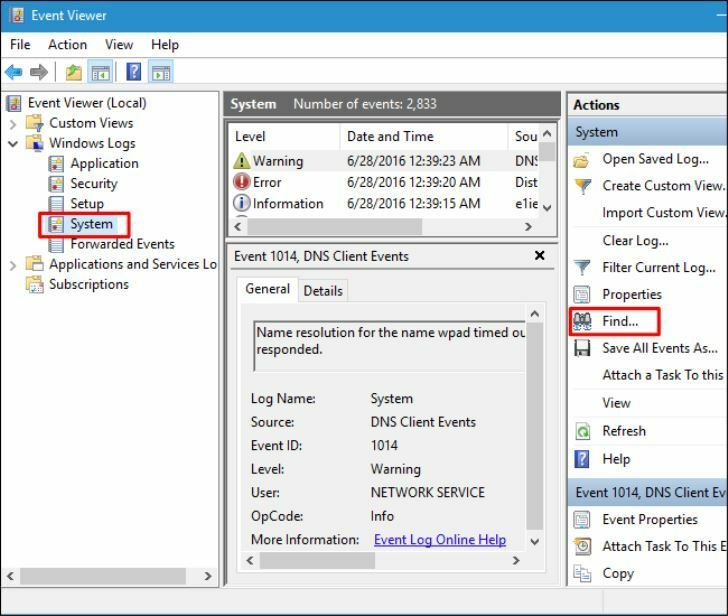
בתיבה שצצה, הקלד 'MemoryDiagnostic' ואז לחץ על 'מצא הבא'. תוצאות הבדיקה ייפתחו בתחתית אותו חלון.
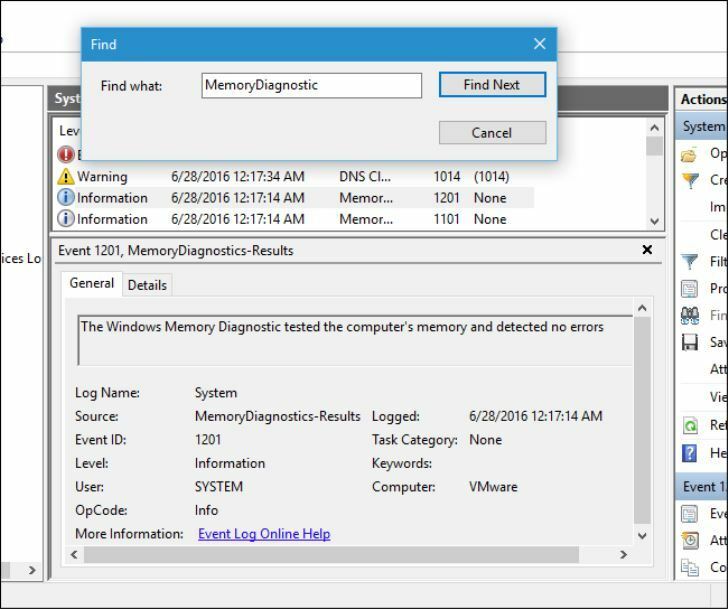
עכשיו שאתה יודע מה זה mdsched.exe וכמה שימושי יכול להיות הכלי, מדוע שלא תנסה להריץ אותו במחשב Windows 10 שלך? אתם מוזמנים להגיב ולשתף.
 עדיין יש לך בעיות?תקן אותם בעזרת הכלי הזה:
עדיין יש לך בעיות?תקן אותם בעזרת הכלי הזה:
- הורד את כלי התיקון למחשב זה דורג נהדר ב- TrustPilot.com (ההורדה מתחילה בעמוד זה).
- נְקִישָׁה התחל סריקה כדי למצוא בעיות של Windows שעלולות לגרום לבעיות במחשב.
- נְקִישָׁה תיקון הכל כדי לפתור בעיות עם טכנולוגיות פטנט (הנחה בלעדית לקוראים שלנו).
Restoro הורדה על ידי 0 קוראים החודש.
